NVIDIA est le fabricant de cartes graphiques le plus populaire et le plus important au monde. La plupart des ordinateurs portables et ordinateurs de bureau de jeu utilisent des cartes graphiques NVIDIA. Habituellement, la carte graphique fonctionne correctement, mais parfois elle peut rencontrer des problèmes, très probablement lorsque le système d’exploitation Windows est mis à niveau ou mis à jour vers la dernière version.
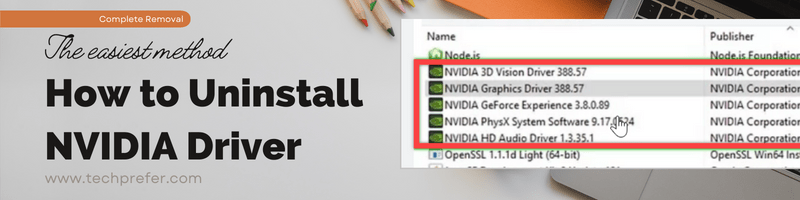
Dans cette situation, le pilote NVIDIA n’a pas pu se mettre à jour correctement avec le processus de mise à jour du système d’exploitation en cours. Pour résoudre ce problème, vous devez désinstaller complètement le pilote NVIDIA actuellement installé de l’ordinateur, puis télécharger le dernier pilote NVIDIA à partir du site Web officiel de NVIDIA, puis le réinstaller à partir de zéro. La plupart des autres problèmes peuvent également être résolus en réinstallant les pilotes.
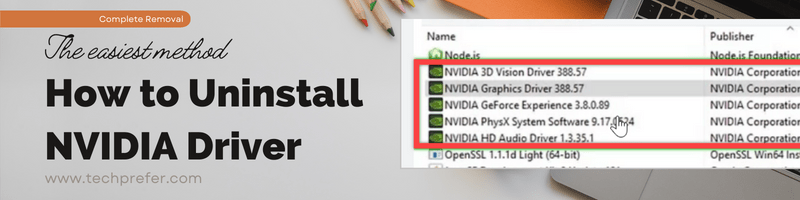
La chose la plus importante avant d’installer le nouveau pilote est : l’ancien pilote NVIDIA doit être complètement désinstallé avec la méthode de suppression appropriée, sinon il pourrait développer un conflit de pilotes, ce qui est vraiment solution très difficile.
De nombreux utilisateurs ne connaissent en fait pas le processus de suppression complet des pilotes NVIDIA de Windows, Linux et Mac OS. Bien que la désinstallation du pilote Nvidia ne soit pas délicate, elle pose parfois des problèmes.
Par conséquent, dans ce guide, je vais vous expliquer comment désinstaller les pilotes NVIDIA de votre ordinateur en quelques étapes simples.
Index :
Quand et pourquoi devons-nous désinstaller les pilotes NVIDIA
Généralement, tous les pilotes Nvidia sont installés automatiquement lors de la configuration des fenêtres via la mise à jour de Windows. Il s’agit d’un processus automatique et le nouveau Windows installera tous les pilotes de périphérique manquants avec celui qui convient.
Parfois, les pilotes NVIDIA ne sont pas installés correctement pour certaines raisons et la carte graphique Nvidia commence à mal fonctionner. Je partage toutes ces raisons possibles avec vous afin que vous puissiez diagnostiquer votre problème ou relier votre problème à cela. Ensuite, je partagerai avec vous la bonne façon de désinstaller le pilote Nvidia de l’ordinateur.
Voyons quelles sont les causes :
La mise à jour Windows a installé le pilote compatible au lieu de l’exact. les pilotes ont été corrompus automatiquement. Le pilote actuellement installé contient un bogue qui entraîne un dysfonctionnement. Par conséquent, votre ordinateur ralentit et la seule issue est de se débarrasser de ces pilotes et logiciels. version, mais vous préférez opter pour une installation propre, ce qui signifie que vous devrez désinstaller les pilotes existants avant d’installer les nouveaux.Réinstallation des pilotes: Vous avez fait quelques erreurs lors de l’installation des pilotes et maintenant vos pilotes ne fonctionnent pas correctement. Par conséquent, la meilleure solution consiste à désinstaller ces pilotes, puis à les réinstaller en utilisant leur procédure d’installation appropriée.
Quelle que soit la raison ci-dessus qui s’applique à votre cas, ou peut-être avez-vous une autre raison de désinstaller les pilotes NVIDIA de votre ordinateur, peu importe, car les informations ci-dessous vous aideront.
Comment désinstaller les pilotes NVIDIA de Windows
Je vais partager avec vous quelques méthodes pour désinstaller complètement les pilotes NVIDIA des ordinateurs Windows 11, 10, 8, 7, Vista et XP, Linux et Mac. Choisissez celui qui vous convient le mieux.
Étape 1 : Démarrez votre ordinateur en mode sans échec Windows
Si vous êtes exécutant votre Windows en mode normal, alors les pilotes de la carte graphique et le logiciel sont en cours d’utilisation, par conséquent, il ne sera pas installé dans cet état.
Par conséquent, essayez de supprimer les pilotes NVIDIA de votre ordinateur pendant que votre Windows Le système d’exploitation s’exécute en mode normal limitera la suppression complète des fichiers du pilote. La solution à ce problème consiste à désinstaller les pilotes lorsque votre Windows fonctionne en mode sans échec. Finalement, suivez les étapes ci-dessous pour démarrer votre ordinateur en mode sans échec :
Cliquez sur le bouton”Démarrer“et choisissez l’option”Paramètres“dans le menu. 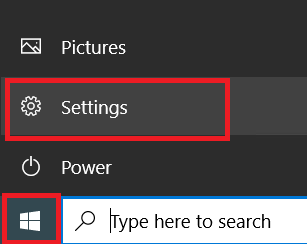
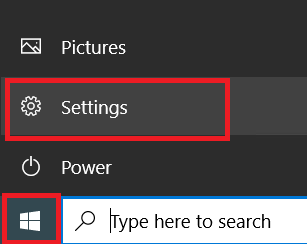 Dans la page Paramètres, cliquez sur’Mettre à jour & Sécurité‘.
Dans la page Paramètres, cliquez sur’Mettre à jour & Sécurité‘.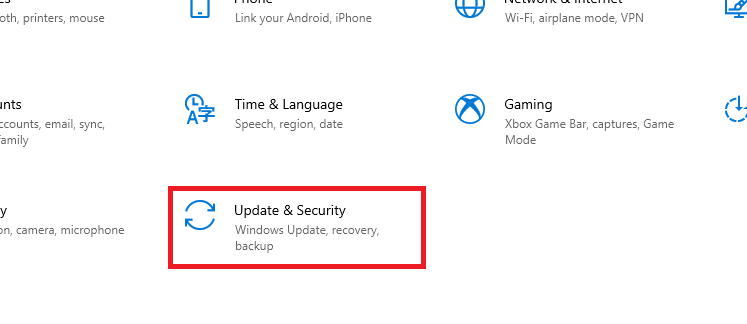
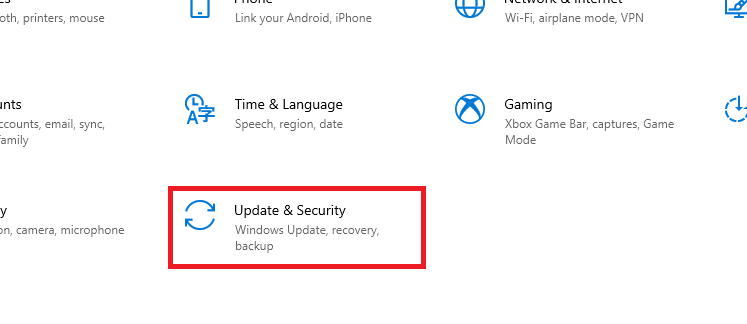 Dans la page Mise à jour et sécurité, choisissez l’option’Récupération‘dans le volet de droite, puis cliquez sur le bouton’Redémarrer maintenant‘sous la section Démarrage avancé.
Dans la page Mise à jour et sécurité, choisissez l’option’Récupération‘dans le volet de droite, puis cliquez sur le bouton’Redémarrer maintenant‘sous la section Démarrage avancé.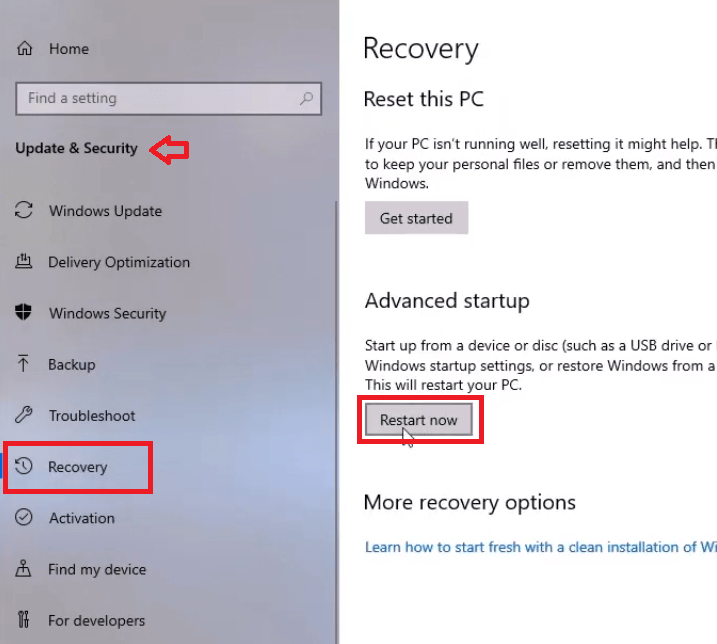 Une fois le système redémarré, cliquez sur’Dépannage‘sur l’écran bleu.
Une fois le système redémarré, cliquez sur’Dépannage‘sur l’écran bleu.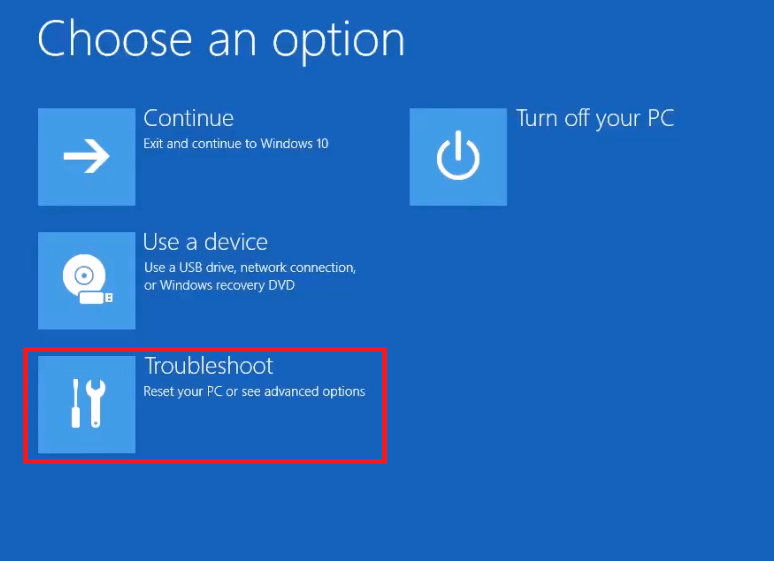
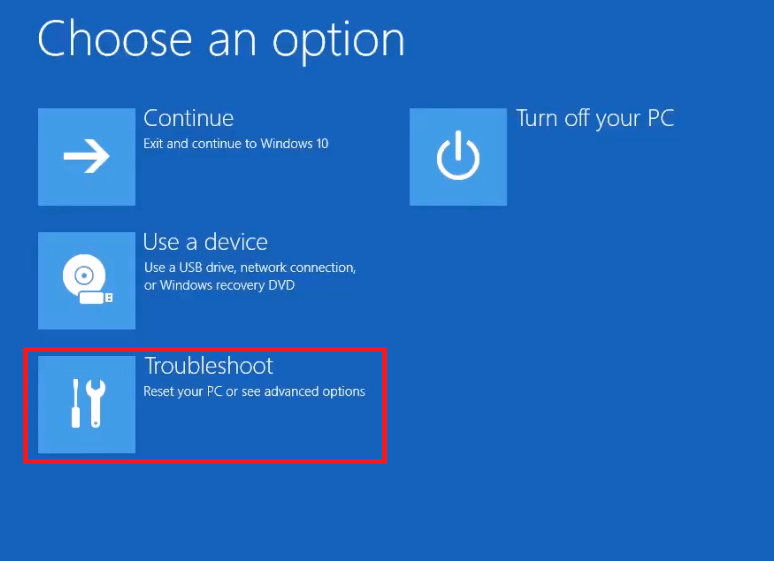 Dans le dépannage, cliquez sur’Options avancées.’
Dans le dépannage, cliquez sur’Options avancées.’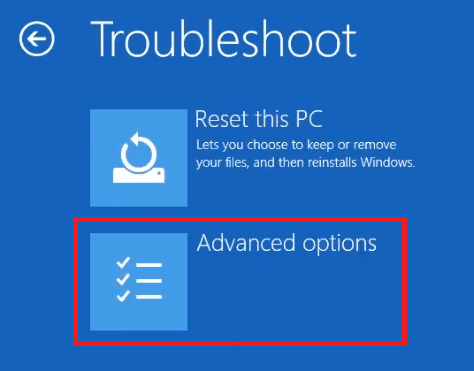
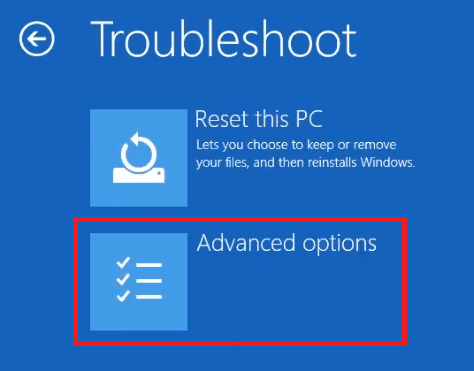 Dans les options avancées, cliquez sur’Paramètres de démarrage‘.
Dans les options avancées, cliquez sur’Paramètres de démarrage‘.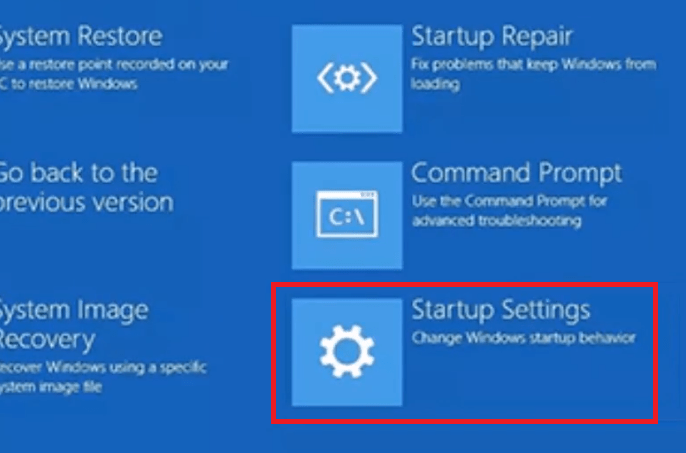
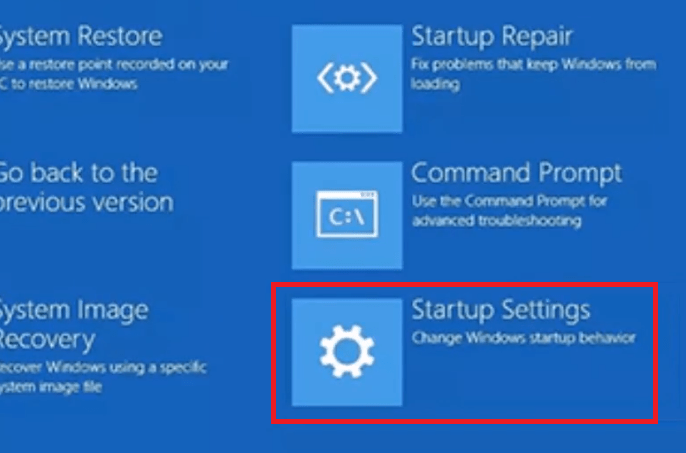 Lorsque le paramètre de démarrage s’affiche, appuyez sur la touche’F4‘de votre clavier pour redémarrer votre ordinateur en mode sans échec.
Lorsque le paramètre de démarrage s’affiche, appuyez sur la touche’F4‘de votre clavier pour redémarrer votre ordinateur en mode sans échec.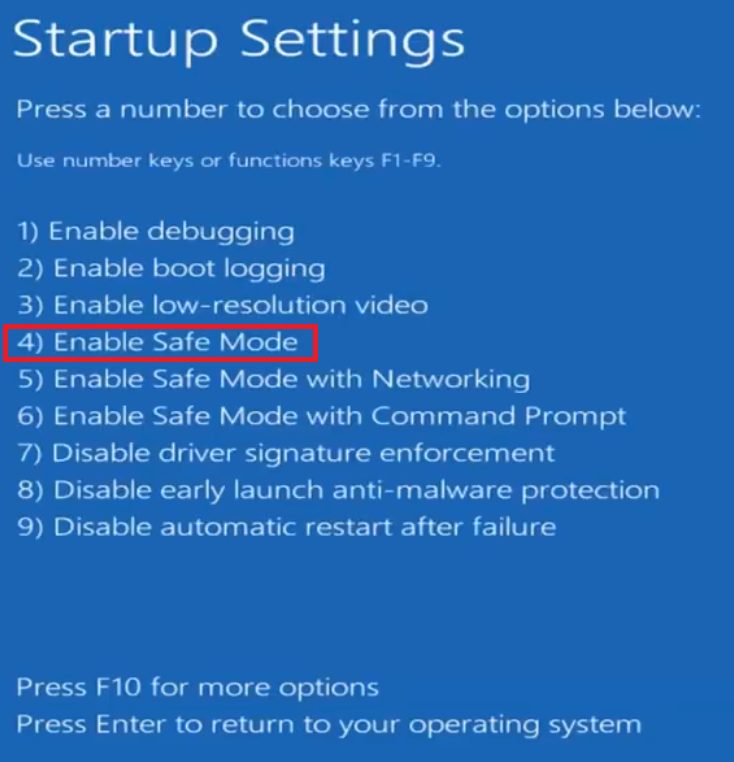
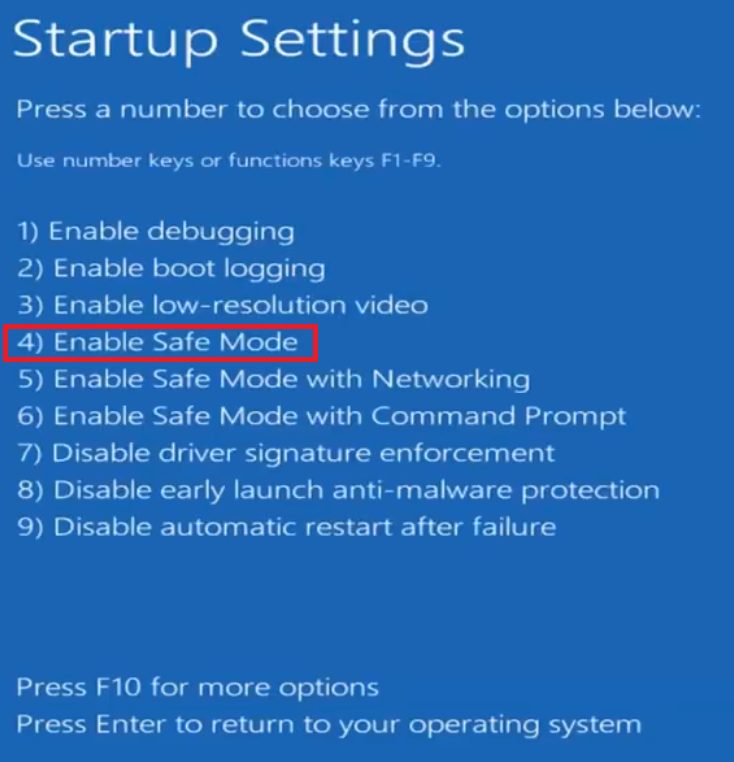
Après le redémarrage de votre système en mode sans échec, suivez l’une des méthodes de désinstallation mentionnées dans la section suivante pour éliminer les pilotes NVIDIA de votre ordinateur Windows.
Nous avons expliqué deux méthodes pour désinstaller les pilotes NVIDIA de votre ordinateur. Ces deux méthodes ont leurs avantages et leurs inconvénients. Suivez la méthode qui correspond à vos besoins.
Étape 2 : Désinstallez le pilote NVIDIA via le panneau de configuration
Suppression de vos pilotes NVIDIA à l’aide le panneau de configuration peut prendre du temps, mais il vous donne la possibilité de désinstaller à la fois les pilotes et les logiciels de votre carte graphique.
Maintenant, allez dans le panneau de configuration de votre ordinateur et choisissez l’option de désinstallation, puis sélectionnez tout les produits de Nvidia et cliquez sur désinstaller pour désinstaller tous les produits de Nvidia.
Suivez les étapes ci-dessous :
Cela supprimera le pilote NVIDIA de votre système, mais il laisser quelques fichiers derrière. Pour supprimer ces fichiers, vous devrez procéder comme suit :
Ouvrez le menu Démarrer et cliquez sur l’icône de recherche tout à gauche de la barre des tâches.Recherchez”Panneau de configuration “dans le champ de recherche, puis choisissez”Panneau de configuration“dans les résultats de la recherche.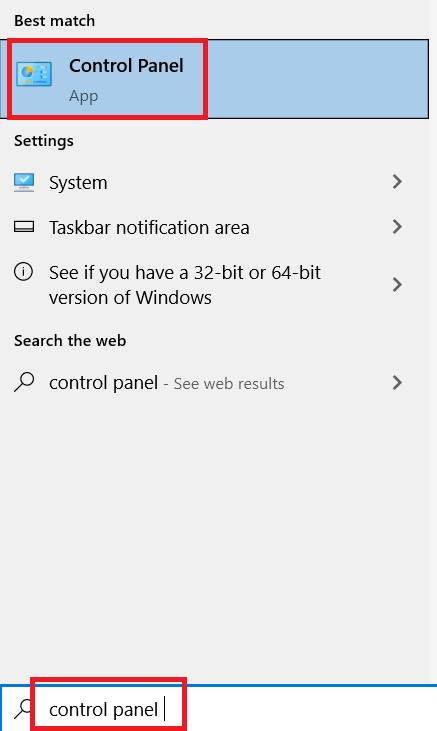
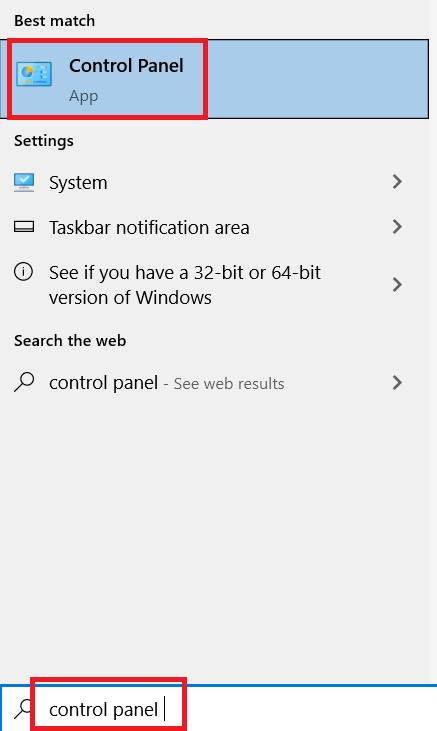 Dans la fenêtre du Panneau de configuration, cliquez sur l’option”Programmes et fonctionnalités“.
Dans la fenêtre du Panneau de configuration, cliquez sur l’option”Programmes et fonctionnalités“.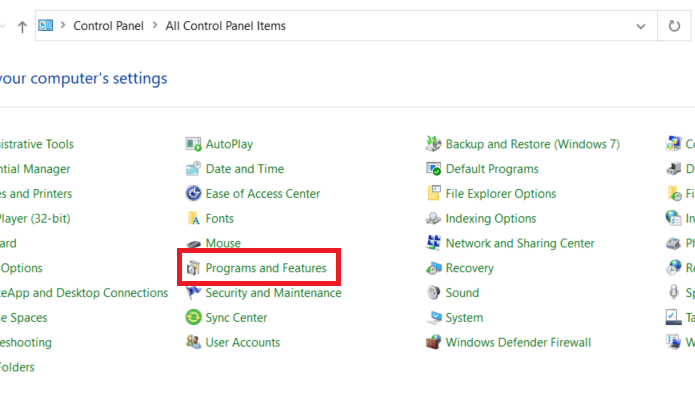
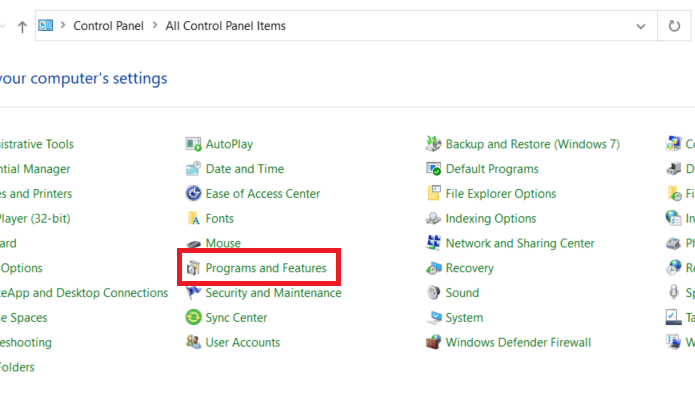 Dans la fenêtre Programme et fonctionnalités, faites un clic droit sur les pilotes NVIDIA mentionnés dans la liste et choisissez”Désinstaller“dans les options, puis suivez les invites pour terminer le processus de désinstallation.
Dans la fenêtre Programme et fonctionnalités, faites un clic droit sur les pilotes NVIDIA mentionnés dans la liste et choisissez”Désinstaller“dans les options, puis suivez les invites pour terminer le processus de désinstallation.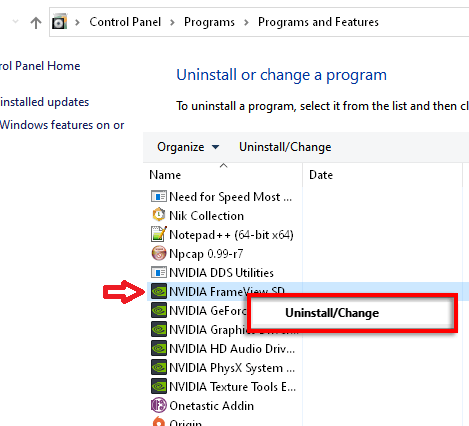
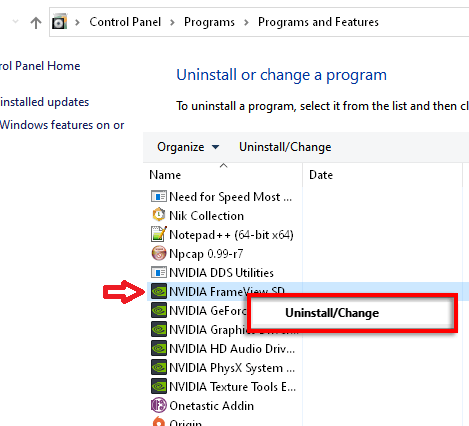
Vous pouvez répéter l’étape 3 pour désinstaller tous les pilotes et logiciels que vous ne voulez pas sur votre ordinateur. Après avoir supprimé tous les pilotes et logiciels indésirables, vous pouvez redémarrer votre Windows en mode normal.
Méthode alternative :
Appuyez sur la touche Windows et R en même temps pour ouvrir la fenêtre Exécuter. Tapez”appwiz.cpl“dans la fenêtre Exécuter et appuyez sur Entrée. Cela ouvrira la fenêtre Programmes et fonctionnalités. Faites défiler vers le bas et localisez le logiciel NVIDIA. Cela peut inclure le pilote graphique NVIDIA, NVIDIA GeForce Experience et d’autres logiciels NVIDIA. Cliquez avec le bouton droit sur le logiciel NVIDIA et sélectionnez”Désinstaller”. Suivez les invites pour désinstaller le logiciel.
Étape 3 : désinstaller le pilote NVIDIA via le gestionnaire de périphériques
La désinstallation du pilote à partir du gestionnaire de périphériques est l’option principale pour désinstaller n’importe quel périphérique. Le Gestionnaire de périphériques fournit un accès direct aux pilotes, mais vous ne pouvez pas supprimer le logiciel NVIDIA de votre ordinateur en utilisant cette méthode. Cependant, la désinstallation des pilotes via le Gestionnaire de périphériques est un processus très rapide qui peut vous faire gagner du temps. Suivez les étapes ci-dessous :
Ouvrez le menu Démarrer et cliquez sur l’icône de recherche tout à gauche de la barre des tâches.Recherchez « gestionnaire de périphériques » dans le champ de recherche et choisissez’Gestionnaire de périphériques‘dans les résultats de la recherche.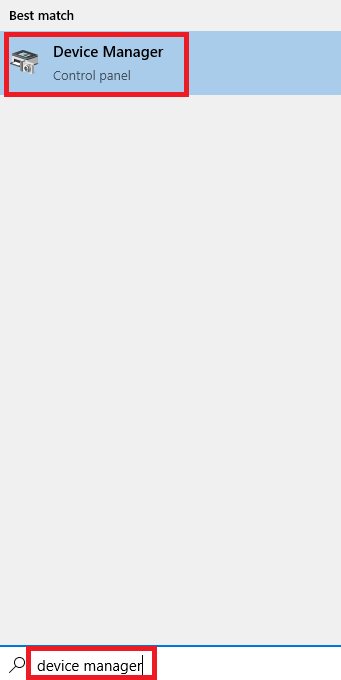
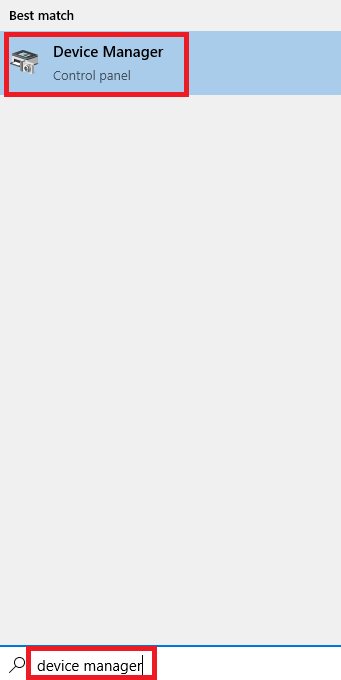 Dans la fenêtre du Gestionnaire de périphériques, développez’Cartes d’affichage‘, puis faites un clic droit sur la carte graphique NVIDIA et choisissez’Désinstaller l’appareil option strong>’dans le menu.
Dans la fenêtre du Gestionnaire de périphériques, développez’Cartes d’affichage‘, puis faites un clic droit sur la carte graphique NVIDIA et choisissez’Désinstaller l’appareil option strong>’dans le menu.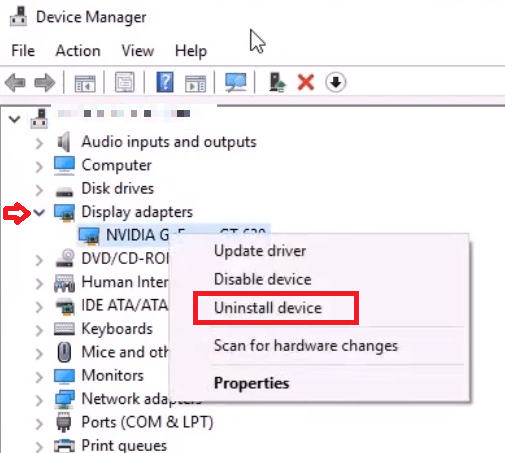
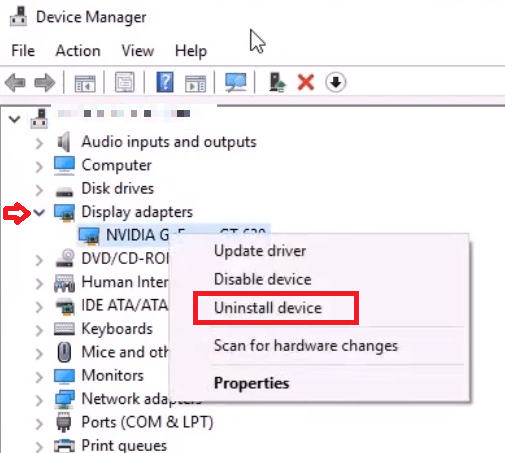
Après avoir terminé la désinstallation du pilote NVIDIA, redémarrez votre Windows en mode normal.
Alterna te Méthode :
Pour désinstaller le pilote NVIDIA via le Gestionnaire de périphériques, suivez ces étapes :
Appuyez sur la touche Windows et R en même temps pour ouvrir la fenêtre Exécuter. Tapez”devmgmt.msc”dans la fenêtre Exécuter et appuyez sur Entrée. Cela ouvrira le Gestionnaire de périphériques. Faites défiler vers le bas et développez la section”Adaptateurs d’affichage”. Cliquez avec le bouton droit sur la carte graphique NVIDIA et sélectionnez”Désinstaller le périphérique”. Cochez la case”Supprimer le logiciel du pilote pour ce périphérique”et cliquez sur”Désinstallez“.Redémarrez votre ordinateur.
Cela supprimera complètement le pilote NVIDIA de votre système. Vous pouvez ensuite installer un nouveau pilote si nécessaire.
Étape 4 : Supprimez les fichiers et dossiers restants de Nvidia des fichiers du programme
Vous pouvez également supprimer manuellement le fichiers et dossiers NVIDIA restants en suivant ces étapes :
Appuyez simultanément sur la touche Windows et R pour ouvrir la fenêtre Exécuter. Tapez”C:\Program Files\NVIDIA Corporation “dans la fenêtre Exécuter et appuyez sur’Entrée‘. Cela ouvrira le dossier NVIDIA Corporation.Supprimez l’intégralité du dossier NVIDIA Corporation.Appuyez sur la touche Windows et R en même temps pour ouvrir le dossier Exécuter Tapez”C:\Program Files (x86)\NVIDIA Corporation“dans la fenêtre Exécuter et appuyez sur Entrée. Cela ouvrira le dossier NVIDIA Corporation dans le répertoire”Program Files (x86)”. Supprimez l’intégralité du dossier NVIDIA Corporation.
Cela devrait supprimer tous les fichiers du pilote NVIDIA de votre système.
Étape 5 : Supprimer entrées de registre restantes du registre.
Pour supprimer un pilote NVIDIA du registre Windows, vous devrez suivre ces étapes :
Appuyez sur la touche Windows + R sur votre clavier pour ouvrir la boîte de dialogue Exécuter. Tapez”regedit“et appuyez sur Entrée pour ouvrir l’éditeur de registre. Utilisez la fonction de recherche pour rechercher le “NVIDIA” pilote que vous souhaitez supprimer.Cliquez avec le bouton droit sur l’entrée du pilote et sélectionnez”Supprimer”dans le menu contextuel.Confirmez la suppression en cliquant sur” Oui » lorsque vous y êtes invité.
Remarque : Il est important d’être prudent lors de la modification du registre, car des modifications incorrectes peuvent entraîner de graves problèmes avec votre système. C’est toujours une bonne idée de créer une sauvegarde du registre avant d’apporter des modifications. De plus, la simple suppression de l’entrée du pilote du registre ne supprimera pas complètement le pilote de votre système. Vous devrez utiliser un gestionnaire de périphériques ou un logiciel tiers pour désinstaller complètement le pilote.
C’est tout, Nvidia tous les pilotes sont désinstallés correctement maintenant à partir de Windows, vous devez redémarrer votre ordinateur et installer le dernier pilote sur le site officiel de Nvidia.
Comment désinstaller les pilotes NVIDIA de Mac
Pour désinstaller les pilotes NVIDIA d’un Mac 10.x, 11.x, 12.x, 13. x Ventura, vous pouvez utiliser l’application”Terminal”intégrée.
Ouvrez l’application Terminal en la recherchant dans Spotlight ou en accédant à”Applications > Utilitaires > Terminal” Tapez”sudo/Library/PreferencePanes/NVIDIA\ Driver.prefPane/Contents/MacOS/NVIDIA\ Driver\ Manager –uninstall » et appuyez sur Entrée. Saisissez votre mot de passe administrateur lorsque vous y êtes invité.Suivez les invites pour terminer le processus de désinstallation.Redémarrez votre Mac.
Vous pouvez également utiliser un outil tiers comme”App Cleaner”pour désinstaller le NV Pilotes IDIA et tous les fichiers associés.
Comment désinstaller les pilotes NVIDIA de Linux
Pour désinstaller les pilotes NVIDIA d’un système d’exploitation Linux et Ubuntu, vous pouvez utiliser la ligne de commande.
Ouvrez une fenêtre de terminal en appuyant sur”CTRL+ALT+T“Arrêtez le serveur X en exécutant la commande”sudo service lightdm stop“ou”sudo service gdm stop“Supprimez le package du pilote NVIDIA en exécutant la commande”sudo apt-get remove –purge nvidia-*“Supprimez les fichiers de configuration du pilote NVIDIA en exécutant le commande”sudo rm/etc/X11/xorg.conf“Supprimez les modules du noyau du pilote NVIDIA en exécutant la commande”sudo rm-rf/lib/modules/uname-r/kernel/drivers/video/nvidia.ko« Réinstallez le serveur X en exécutant la commande « sudo apt-get install –reinstall xserver-xorg-core« Réinstallez le pilote vidéo du serveur X en exécutant la commande” sudo apt-get install-reinstall xserver-x org-video-intel“Démarrez le serveur X en exécutant la commande “sudo service lightdm start“ou”sudo service gdm start“
Notez que les commandes peuvent varier en fonction de la distribution de Linux que vous utilisez.
Vous pouvez également utiliser la commande nvidia-uninstall qui désinstalle le pilote NVIDIA GPU et tous ses composants.
Beaucoup les utilisateurs essaient de supprimer leurs pilotes NVIDIA en mode normal et lorsque les traces des pilotes sont laissées derrière, ils demandent comment désinstaller les pilotes NVIDIA. Nous avons répondu à cette question dans ce guide en décrivant le processus de suppression complet des pilotes et logiciels NVIDIA. Suivez l’intégralité du processus de suppression exactement comme il a été expliqué pour obtenir les résultats souhaités.